
So verbinden Sie Ihre Maus mit dem Unifying-Empfänger:
- Starten Sie Logitech Unifying:
- Windows: Start > Programme > Logitech > Unifying > Logitech Unifying Software
- Macintosh: Programme/Dienstprogramme/Logitech Unifying Software
Hinweis: In diesen Anweisungen werden Windows-Screenshots verwendet. Macintosh sieht etwas anders aus, aber die Anweisungen sind dieselben.
- Klicken Sie unten auf der Willkommensseite aufWeiter.
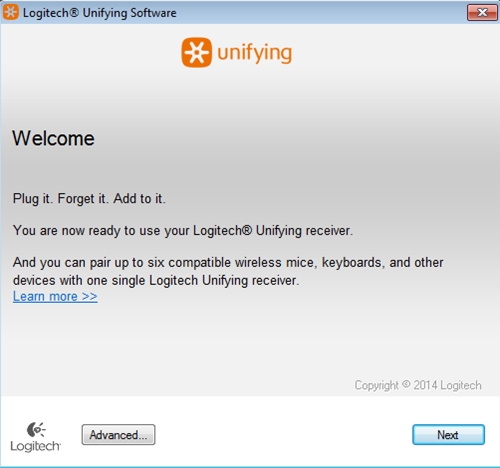
- Wenn das Fenster „Starten Sie das am Computer anzuschließende Gerät neu“ angezeigt wird, folgen Sie den Anweisungen auf dem Bildschirm, um das Gerät aus- und wieder einzuschalten.
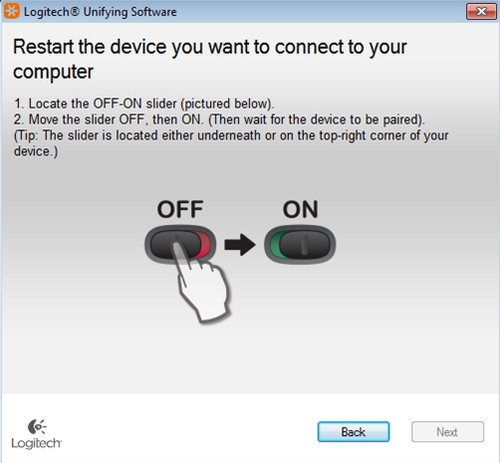
-
Wenn Ihr Gerät erkannt wird, wird eine Bestätigung angezeigt. Bewegen Sie die Maus und vergewissern Sie sich, dass sich auch der Mauszeiger bewegt.
- Wenn Ihr Gerät erfolgreich mit dem Empfänger verbunden wurde, klicken Sie auf Ja und anschließend auf Weiter.
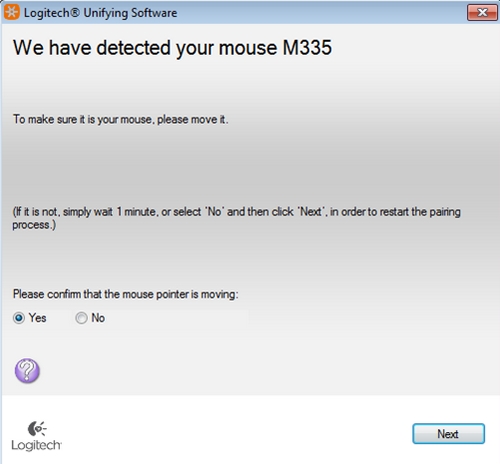
Falls das Gerät nicht auf Anhieb funktioniert, warten Sie einen Moment und überprüfen Sie, ob eine Verbindung hergestellt wird. Wenn dies nicht der Fall ist, wählen Sie Nein und klicken Sie auf Weiter, um mit dem Pairing wieder bei Schritt 2 zu beginnen.
- Klicken Sie auf Fertigstellen, um die Logitech Unifying-Software zu beenden. (Oder pairen Sie ein weiteres Gerät, indem Sie auf die entsprechende Option klicken.) Das Gerät ist jetzt verbunden.
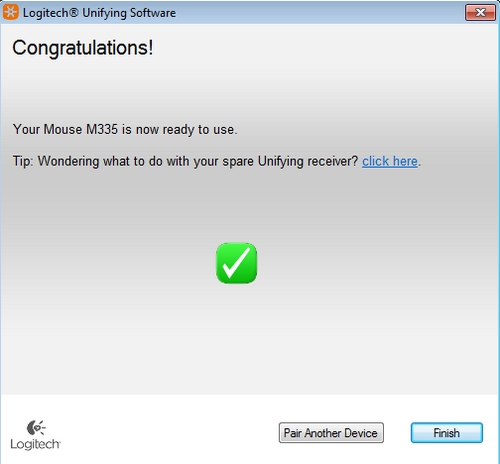
Wichtiger Hinweis: Das Firmware Update Tool wird von Logitech nicht mehr unterstützt oder gepflegt. Wir empfehlen dringend die Verwendung von Logi Options+ für Ihre unterstützten Logitech-Geräte. Während dieser Übergangsphase stehen wir Ihnen gern zur Seite.
Wichtiger Hinweis: Der Logitech Preference Manager wird nicht mehr von Logitech unterstützt oder gepflegt. Wir empfehlen dringend die Verwendung von Logi Options+ für Ihre unterstützten Logitech-Geräte. Während dieser Übergangsphase stehen wir Ihnen gern zur Seite.
Wichtiger Hinweis: Das Logitech Control Center wird nicht mehr von Logitech unterstützt oder gepflegt. Wir empfehlen dringend die Verwendung von Logi Options+ für Ihre unterstützten Logitech-Geräte. Während dieser Übergangsphase stehen wir Ihnen gern zur Seite.
Wichtiger Hinweis: Logitech Connection Utility wird von Logitech nicht mehr unterstützt oder gepflegt. Wir empfehlen dringend die Verwendung von Logi Options+ für Ihre unterstützten Logitech-Geräte. Während dieser Übergangsphase stehen wir Ihnen gern zur Seite.
Wichtiger Hinweis: Die Unifying-Software wird von Logitech nicht mehr unterstützt oder gepflegt. Wir empfehlen dringend die Verwendung von Logi Options+ für Ihre unterstützten Logitech-Geräte. Während dieser Übergangsphase stehen wir Ihnen gern zur Seite.
Wichtiger Hinweis: Die SetPoint-Software wird von Logitech nicht mehr unterstützt oder gewartet. Wir empfehlen dringend die Verwendung von Logi Options+ für Ihre unterstützten Logitech-Geräte. Während dieser Übergangsphase stehen wir Ihnen gern zur Seite.
Häufig gestellte Fragen – FAQs
Für diesen Abschnitt sind keine Produkte verfügbar
